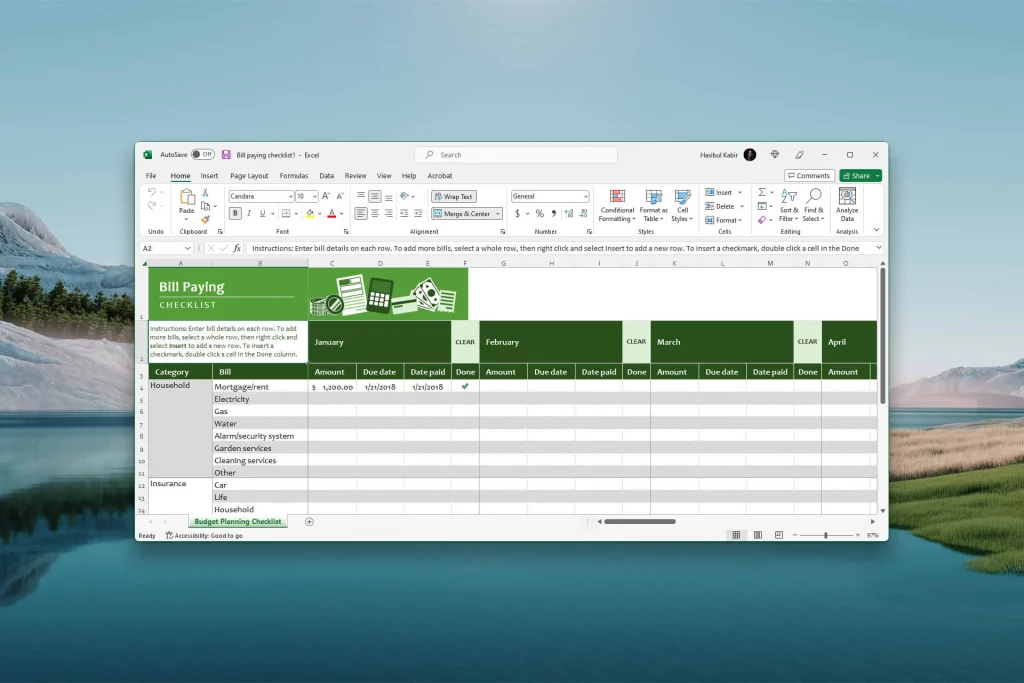Microsoft Excel hay thủ thuật Excel cơ bản là một công cụ mạnh mẽ và linh hoạt, được sử dụng rộng rãi trong nhiều lĩnh vực khác nhau như tài chính, quản lý, kế toán và phân tích dữ liệu. Với khả năng xử lý dữ liệu lớn và thực hiện các phép tính phức tạp, Excel trở thành một phần không thể thiếu trong công việc hàng ngày của nhiều người. Tuy nhiên, nếu bạn không nắm rõ các thủ thuật cơ bản, việc làm việc với Excel có thể trở nên khó khăn, tốn thời gian và có thể dẫn đến những sai sót không đáng có.
Để giúp bạn tối ưu hóa quy trình làm việc và nâng cao hiệu quả sử dụng Excel, dưới đây là 12 thủ thuật cơ bản mà bạn nên biết. Những thủ thuật này không chỉ giúp bạn tiết kiệm thời gian mà còn giúp bạn làm việc một cách thông minh hơn, từ đó cải thiện năng suất lao động của bạn.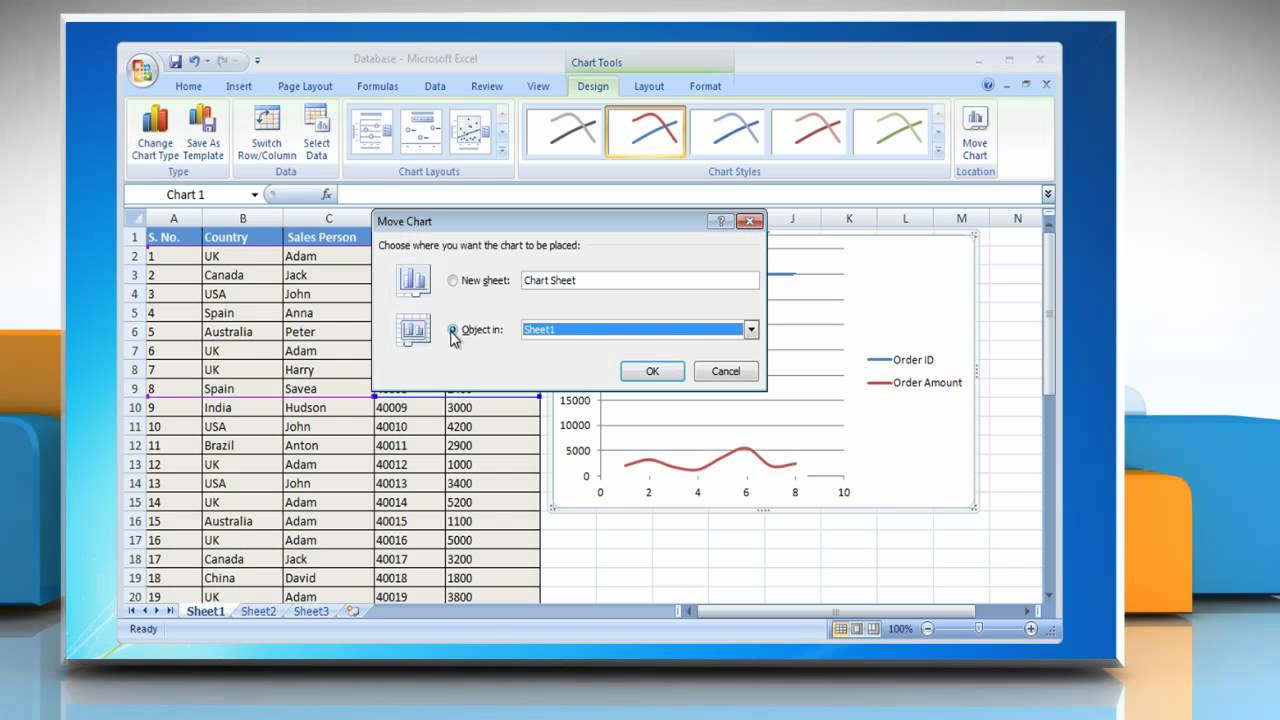
Thủ thuật Excel cơ bản – Sử dụng AutoSum để tính tổng nhanh
Tính năng AutoSum cho phép bạn tính tổng các ô mà không cần phải nhập công thức thủ công. Để sử dụng, bạn chỉ cần chọn ô trống dưới các giá trị muốn tính tổng và nhấn tổ hợp phím Alt + = hoặc nhấn vào biểu tượng AutoSum trên thanh công cụ.
Thủ thuật Excel cơ bản – Tự động điền dữ liệu với AutoFill
Thay vì nhập dữ liệu lặp đi lặp lại, bạn có thể sử dụng tính năng AutoFill để tự động điền các giá trị. Chỉ cần kéo góc ô đã nhập dữ liệu để sao chép công thức hoặc điền chuỗi dữ liệu liên tiếp như ngày tháng, số hoặc chữ cái.
Thủ thuật Excel cơ bản – Sử dụng Conditional Formatting để định dạng điều kiện
Conditional Formatting cho phép bạn tô màu các ô dựa trên giá trị của chúng. Điều này rất hữu ích khi bạn muốn làm nổi bật các giá trị vượt qua một ngưỡng cụ thể hoặc tìm các giá trị trùng lặp. Để sử dụng, chọn các ô cần định dạng, vào tab Home, chọn Conditional Formatting và thiết lập quy tắc.
Thủ thuật Excel cơ bản – Khóa dòng hoặc cột với Freeze Panes
Khi làm việc với bảng tính dài, bạn có thể khóa các hàng hoặc cột cố định để chúng luôn hiển thị khi bạn cuộn trang. Vào tab View, chọn Freeze Panes và lựa chọn dòng hoặc cột bạn muốn khóa.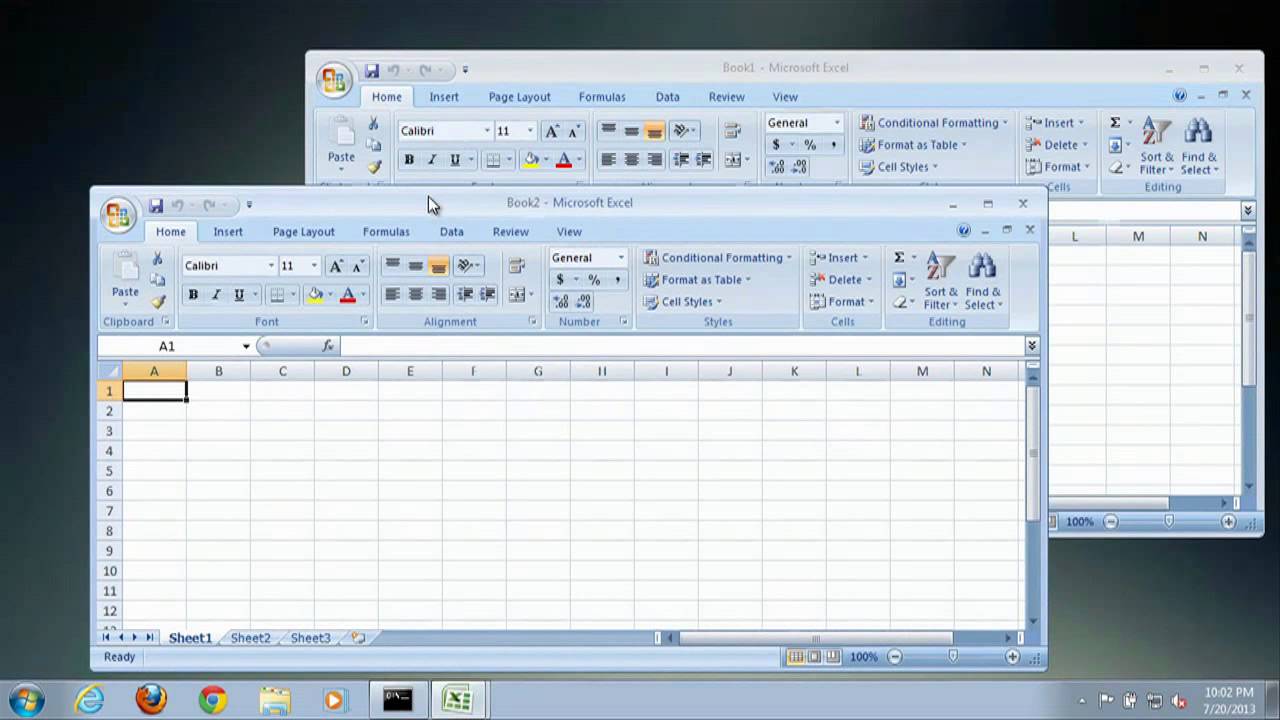
Thủ thuật Excel cơ bản – Chuyển đổi nhanh giữa các sheet
Trong trường hợp bạn làm việc trên nhiều sheet cùng một lúc, việc di chuyển qua lại có thể trở nên phiền phức. Bạn có thể nhanh chóng chuyển đổi giữa các sheet bằng cách nhấn tổ hợp phím Ctrl + Page Up để di chuyển lên hoặc Ctrl + Page Down để di chuyển xuống.
Thủ thuật Excel cơ bản – Sử dụng Find and Replace để tìm kiếm và thay thế dữ liệu
Tính năng Find and Replace giúp bạn nhanh chóng tìm kiếm và thay thế các giá trị trong bảng tính. Để sử dụng, nhấn Ctrl + H, nhập giá trị cần tìm vào ô Find what và giá trị cần thay thế vào ô Replace with, sau đó nhấn Replace hoặc Replace All để thực hiện.
Thủ thuật Excel cơ bản – Tạo biểu đồ nhanh chóng
Excel cho phép bạn tạo các biểu đồ để trực quan hóa dữ liệu chỉ với vài thao tác. Chọn dữ liệu cần vẽ biểu đồ, vào tab Insert, chọn loại biểu đồ phù hợp và Excel sẽ tự động tạo biểu đồ cho bạn.
Thủ thuật Excel cơ bản – Chia cột dữ liệu với Text to Columns
Nếu bạn có một cột dữ liệu chứa nhiều thông tin và muốn tách nó ra thành các cột riêng biệt, bạn có thể sử dụng tính năng Text to Columns. Chọn cột cần chia, vào tab Data, chọn Text to Columns và làm theo hướng dẫn để tách dữ liệu theo dấu phân cách hoặc độ rộng.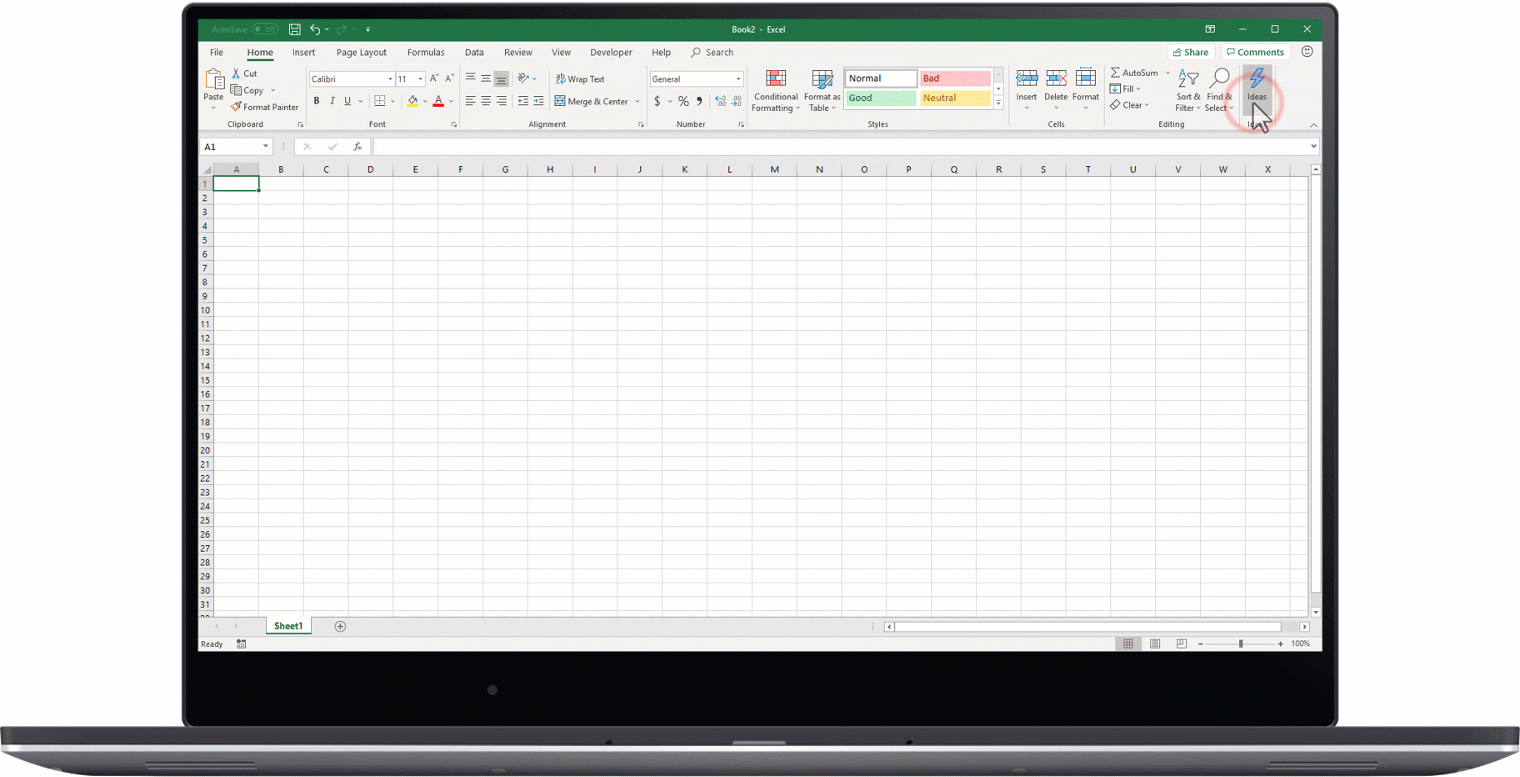
Thủ thuật Excel cơ bản – Ẩn và hiện các cột, dòng trong Excel
Trong nhiều trường hợp, bạn không muốn hiển thị tất cả các dữ liệu trong bảng tính. Bạn có thể ẩn hoặc hiện các cột, dòng bằng cách chọn cột hoặc dòng cần ẩn, nhấp chuột phải và chọn Hide. Để hiện lại, bạn chọn vùng chứa cột hoặc dòng bị ẩn, nhấp chuột phải và chọn Unhide.
Thủ thuật Excel cơ bản – Sử dụng công thức IF để phân tích dữ liệu
Công thức IF cho phép bạn kiểm tra một điều kiện và trả về kết quả dựa trên điều kiện đó. Cú pháp của công thức là =IF(điều_kiện, giá_trị_đúng, giá_trị_sai). Ví dụ, =IF(A1>10, “Lớn hơn 10”, “Nhỏ hơn hoặc bằng 10”) sẽ kiểm tra giá trị trong ô A1 và trả về kết quả tương ứng.
Thủ thuật Excel cơ bản – Dùng PivotTable để phân tích dữ liệu nâng cao
PivotTable là một công cụ mạnh mẽ giúp bạn tóm tắt, phân tích và so sánh dữ liệu từ bảng tính một cách nhanh chóng. Để tạo PivotTable, chọn dữ liệu, vào tab Insert, chọn PivotTable, sau đó thiết lập bảng tóm tắt theo ý muốn.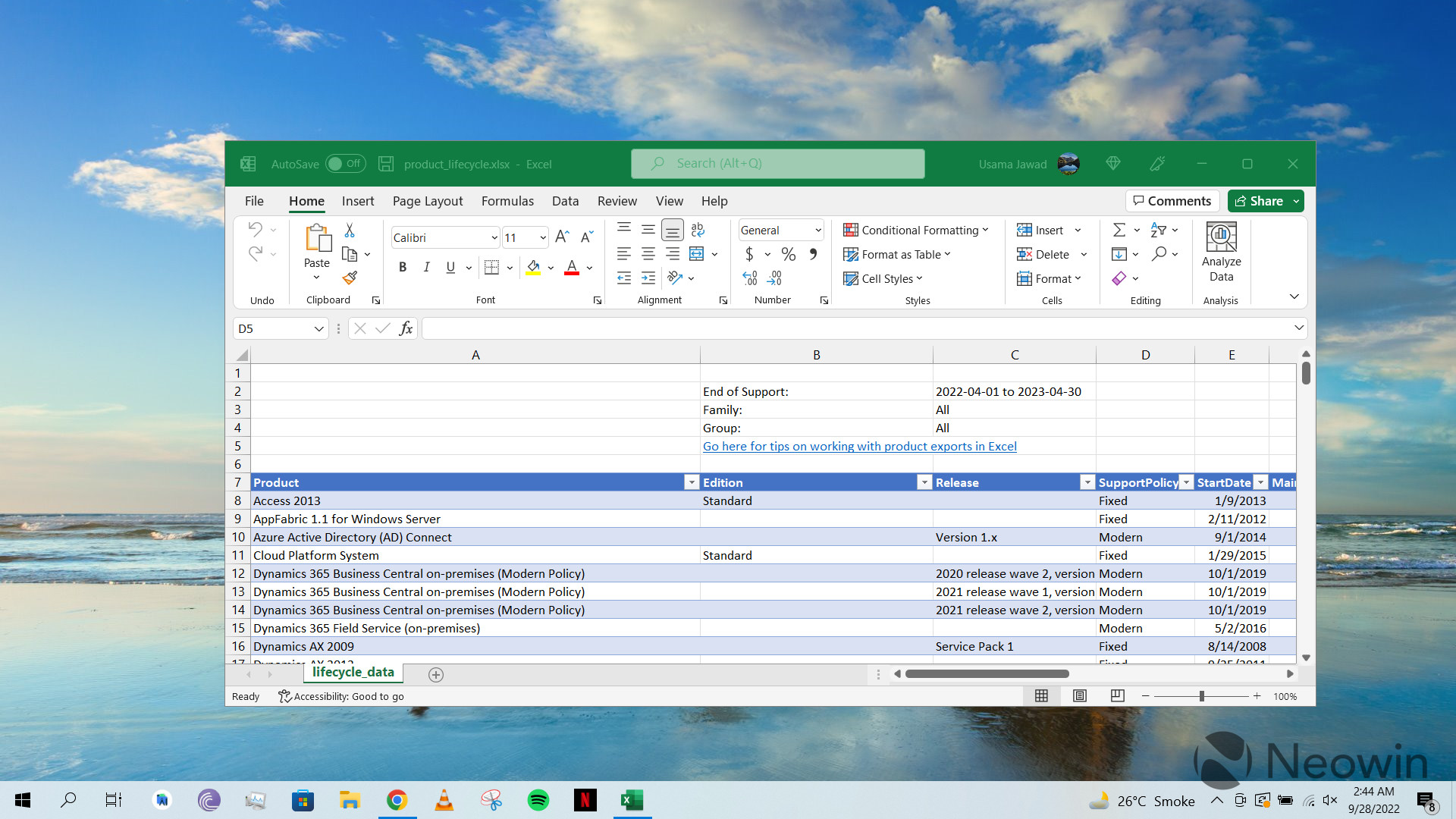
Thủ thuật Excel cơ bản – Tính toán với công thức SUMIF và COUNTIF
Công thức SUMIF và COUNTIF cho phép bạn tính tổng hoặc đếm các ô dựa trên một điều kiện cụ thể. Cú pháp của SUMIF là =SUMIF(phạm_vi, điều_kiện, [phạm_vi_tính_tổng]), trong khi COUNTIF là =COUNTIF(phạm_vi, điều_kiện).
Nắm vững những thủ thuật Excel cơ bản này sẽ giúp bạn làm việc hiệu quả hơn, tiết kiệm thời gian và tránh những sai sót không cần thiết. Bất kể bạn là người mới bắt đầu hay đã sử dụng Excel lâu năm, những mẹo nhỏ này đều hữu ích trong quá trình quản lý và phân tích dữ liệu.
Xem thêm bài viết: Tạo video bằng Hotshot: Công nghệ AI đang nổi bật trong lĩnh vực sáng tạo video